Bạn đã bao giờ “dở khóc dở cười” khi đang tập trung làm việc hoặc chiến game cực sung thì chiếc laptop bỗng dưng “đứng hình”? Chắc hẳn ai trong chúng ta cũng từng trải qua cảm giác “ức chế” khi máy tính bị treo, đơ màn hình. Vậy đâu là nguyên nhân gây ra tình trạng “khó đỡ” này và cách “cứu tinh” nào giúp “hồi sinh” chiếc laptop của bạn? Hãy cùng Tin tức Game Online khám phá ngay nhé!
Tại sao laptop lại “trở chứng” đơ, treo màn hình?
Có rất nhiều nguyên nhân dẫn đến việc laptop bị treo, đơ màn hình. Dưới đây là một số “thủ phạm” phổ biến:
1. Virus – “Kẻ thù giấu mặt” của mọi máy tính:
Virus là nguyên nhân hàng đầu khiến laptop bị “tấn công” và “đứng hình”. Việc truy cập vào các trang web “lạ”, không an toàn hoặc tải phần mềm không rõ nguồn gốc khiến laptop dễ dàng bị nhiễm virus.
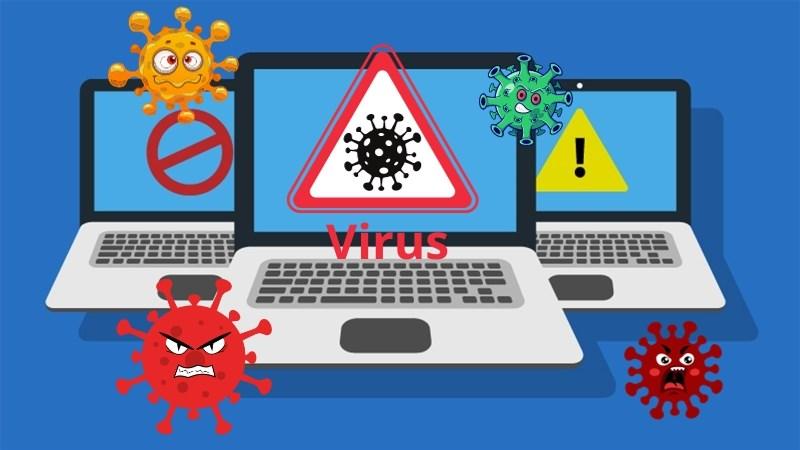 Virus làm cho máy tính/laptop bị đơ, bị treo
Virus làm cho máy tính/laptop bị đơ, bị treo
2. RAM “quá tải” – “Bội thực” khiến laptop “chậm như rùa”:
Dung lượng RAM quá ít so với nhu cầu sử dụng khiến laptop ì ạch, hoạt động chậm chạp. Đặc biệt khi bạn mở nhiều ứng dụng nặng cùng lúc, RAM sẽ bị “quá tải” và dẫn đến tình trạng treo, đơ màn hình.
 Máy tính/laptop có dung lượng RAM thấp
Máy tính/laptop có dung lượng RAM thấp
3. Tản nhiệt “bám bụi” – “Ngột thở” làm laptop “nóng như lửa”:
Hệ thống tản nhiệt bám đầy bụi bẩn khiến việc thoát nhiệt cho laptop gặp khó khăn. Lâu dần, laptop sẽ “quá nóng” và dẫn đến hiện tượng treo, đơ.
 Tản nhiệt kém gây tình trạng máy tính bị đơ
Tản nhiệt kém gây tình trạng máy tính bị đơ
4. Card màn hình “yếu đuối” – “Gồng mình” gánh đồ họa “nặng nề”:
Sử dụng card màn hình không phù hợp, “yếu” hơn so với nhu cầu sử dụng, đặc biệt là khi bạn chơi game hoặc sử dụng phần mềm đồ họa nặng, cũng là nguyên nhân khiến laptop bị treo.
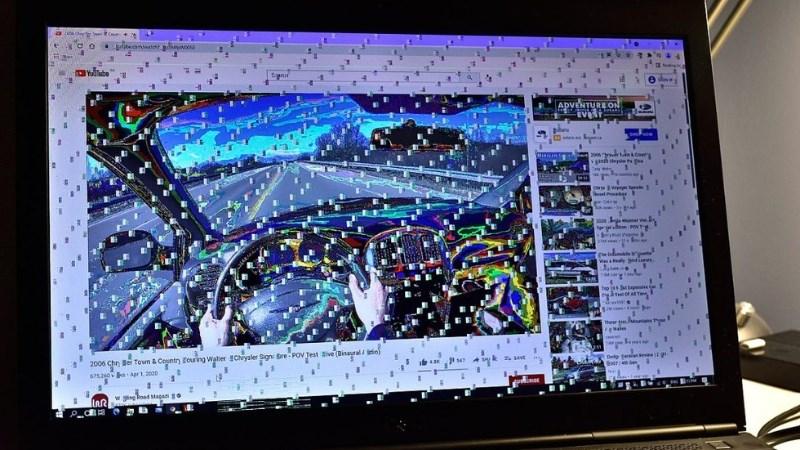 Card màn hình không phù hợp
Card màn hình không phù hợp
5. Phần cứng “lỏng lẻo” – “Liên kết yếu” gây “rối loạn” hoạt động:
Phần cứng máy tính lắp ráp quá lỏng lẻo, các kết nối không chắc chắn khiến tín hiệu kết nối bị ảnh hưởng, gây ra lỗi và treo máy.
 Máy tính bị treo do phần cứng quá lỏng lẻo
Máy tính bị treo do phần cứng quá lỏng lẻo
6. Nguồn điện “không ổn định” – “Chập chờn” khiến laptop “bất ổn”:
Nguồn điện không ổn định cũng là một trong những nguyên nhân gây ra tình trạng treo, đơ, thậm chí có thể gây hư hỏng các linh kiện khác của laptop.
“Bỏ túi” ngay bí kíp “hồi sinh” laptop bị treo cực đơn giản
Khi laptop bất ngờ “đình công”, đừng vội hoảng hốt! Hãy bình tĩnh và thử áp dụng ngay các cách sau để “cứu chữa” cho “chiến hữu” của mình:
1. “Phím tắt thần thánh” – Giải pháp “cấp tốc” cho lỗi phần mềm:
- Alt + F4: Đóng ngay ứng dụng đang mở gây xung đột.
- Alt + Tab: Chuyển đổi qua lại giữa các ứng dụng đang chạy.
- Windows + Ctrl + Shift + B: Khởi động lại driver card màn hình.
- Ctrl + Alt + Delete: Mở Task Manager để tắt các ứng dụng “cứng đầu” đang “ngốn” tài nguyên máy tính.
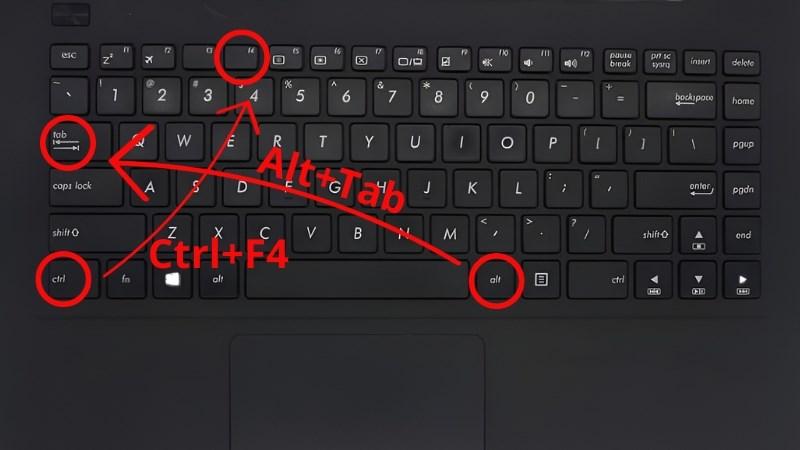 Dùng tổ hợp phím Ctrl+F4 hoặc Alt+Tab để chữa lỗi
Dùng tổ hợp phím Ctrl+F4 hoặc Alt+Tab để chữa lỗi
 Dùng tổ hợp phím Windows + Crl + Shift + B để restart máy tính
Dùng tổ hợp phím Windows + Crl + Shift + B để restart máy tính
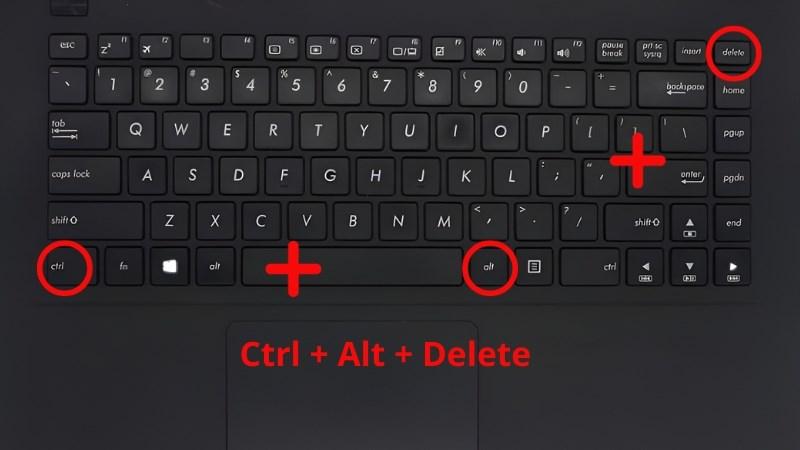 Dùng tổ hợp Ctrl + Alt + Delete để khắc phục máy tính bị đơ
Dùng tổ hợp Ctrl + Alt + Delete để khắc phục máy tính bị đơ
2. “Giải nhiệt” cho laptop – “Hô hấp” dễ dàng hơn:
- Vệ sinh laptop thường xuyên, đặc biệt là khu vực tản nhiệt.
- Sử dụng đế tản nhiệt để hỗ trợ làm mát laptop hiệu quả.
 Vệ sinh quạt tản nhiệt để máy hoạt động hiệu quả
Vệ sinh quạt tản nhiệt để máy hoạt động hiệu quả
3. “Nâng cấp” sức mạnh cho laptop – “Tăng lực” cho “chiến binh” của bạn:
- Nâng cấp RAM cho laptop nếu dung lượng RAM hiện tại quá thấp.
- Thay mới ổ cứng SSD để tăng tốc độ xử lý dữ liệu, giúp laptop hoạt động mượt mà hơn.
 Nâng cấp RAM để máy tính chạy mượt mà hơn
Nâng cấp RAM để máy tính chạy mượt mà hơn
 Thay ổ cứng cho máy tính để máy hoạt động năng suất hơn
Thay ổ cứng cho máy tính để máy hoạt động năng suất hơn
4. “Bảo vệ” laptop khỏi “mối đe dọa” virus:
- Cài đặt phần mềm diệt virus uy tín và quét virus thường xuyên.
- Cập nhật hệ điều hành và phần mềm diệt virus thường xuyên.
 Các phần mềm diệt virus cho máy tính
Các phần mềm diệt virus cho máy tính
5. “Sử dụng” laptop “thông minh” hơn:
- Hạn chế mở quá nhiều ứng dụng cùng lúc, đặc biệt là các ứng dụng “nặng”.
- Tắt các ứng dụng chạy ngầm không cần thiết.
 Tắt bớt các ứng dụng không dùng tới để máy tính chạy mượt mà hơn
Tắt bớt các ứng dụng không dùng tới để máy tính chạy mượt mà hơn
Kết luận
Hy vọng với những chia sẻ bổ ích trên, Tin tức Game Online đã giúp bạn hiểu rõ hơn về nguyên nhân và cách khắc phục tình trạng laptop bị treo, đơ màn hình. Hãy “bỏ túi” ngay những bí kíp này để “sẵn sàng” đối phó với “vấn nạn” treo máy “đáng ghét” và sử dụng laptop hiệu quả hơn nhé!
Đừng quên ghé thăm Tin tức Game Online thường xuyên để cập nhật thêm nhiều thông tin và thủ thuật công nghệ hữu ích khác!



